电脑蓝屏不能进入安全模式怎么办
发布时间:2017-04-21 17:25
电脑蓝屏大多数都伴随着各种电脑问题的出现而产生,这种电脑蓝屏而且无法进入安全模式的问题怎么解决?下面是小编为大家整理的关于电脑蓝屏不能进入安全模式的相关资料,希望对您有所帮助!
电脑蓝屏不能进入安全模式的解决方法
第一步:下载、安装制作U盘启动器的软件,如:老毛桃、大白菜等。
第二步:制作USB启动盘。
把准备好的U盘插入电脑,左键双击系统桌面上的【大白菜UEFI版】图标,在打开的大白菜窗口的【默认模式】下点击:一键制作启动U盘;
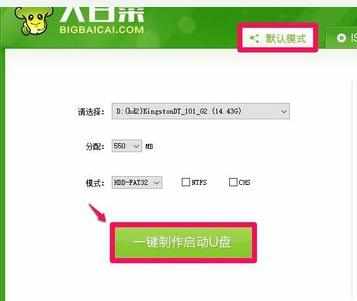
弹出信息提示对话框:
我们点击:确定;
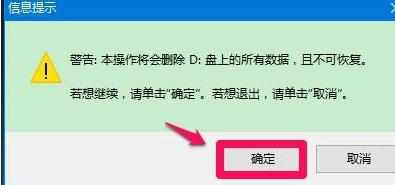
开始制作U盘启动盘,稍候;
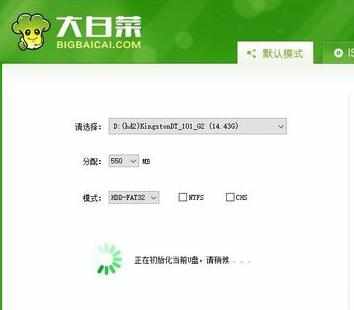
再次弹出信息提示对话框:
点击:是(Y);
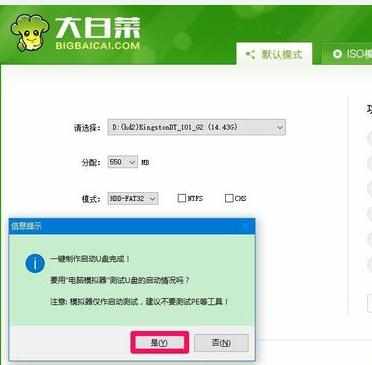
当出现下图时表明U盘启动盘制作成功。
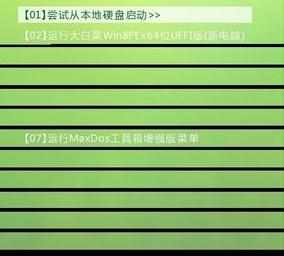
第三步:修复故障电脑蓝屏提示 inaccessible boot device(无法启动装置)的问题。
把制作好的U盘启动盘插入故障电脑,开机后进入BIOS设置电脑从U盘启动。
进入大白菜安装系统界面后,点击我的电脑(计算机),依次进入系统盘 WindowsSystem32configRggback,右键点击:SYSTEM,在右键菜单中点击:复制(C);
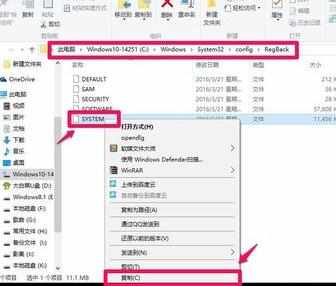
退回到config文件夹窗口,右键点击空白处,在右键菜单中点击:粘贴(如果出现提示是否覆盖原有的SYSTEM,选择“是“。);

退出系统盘窗口,弹出并取下U盘,重新启动电脑,应该可以顺利进入系统桌面

电脑蓝屏不能进入安全模式怎么办的评论条评论